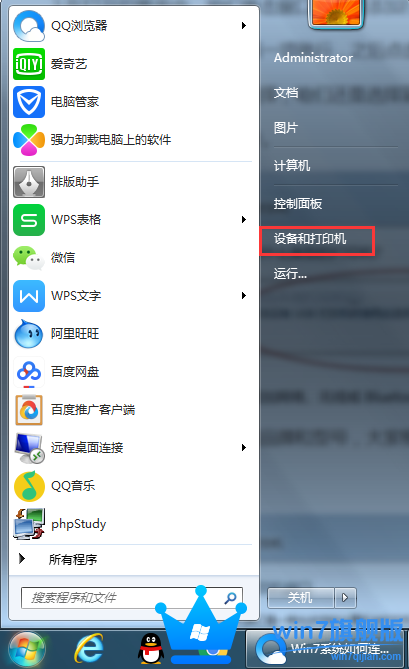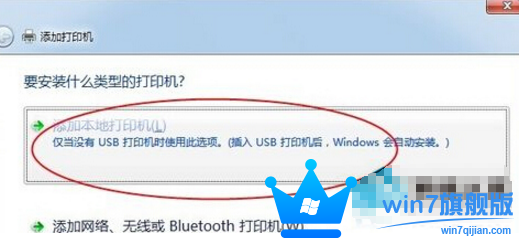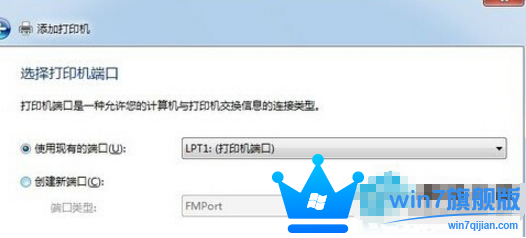Win7旗舰版系统怎么连接到打印机
时间:2018-09-30 11:30:03
来源:www.win7qijian.com
作者:系统玩家
我们日常办公,需要打印出各种各样的文件,肯定离不开打印机的频繁使用了,很多人不会使用,那么Win7旗舰版系统怎么连接到打印机?其实这种连接包含了两个连接,一个是端口上的连接,另一个是程序上的连接。下面我就来教大家Win7旗舰版系统怎么连接到打印机。
方法:
第一步:我们打开win7旗舰版桌面左下方的开始菜单,点击选择“设备和打印机”;
第二步:在新弹出的窗口中,我们单击上方的添加打印机,然后选择我们需要安装的打印机的类型,默认选择显示的第一项即可,确定。这些是程序上的连接;
第三步:接着选择打印机的端口,按照惯例默认选择第一项,仔细看看你打印机上面的说明,因为端口选择取决于你的打印机,选择好确定;
第四步:这时候需要我们选择打印机的品牌以及型号,在窗口右下方有一个“磁盘安装”的选项,进入最后一个环节;
第五步:给我们的打印机取一个名字填上去,当然也可以默认不填,等待安装连接。
以上便是Win7旗舰版系统怎么连接到打印机的具体操作步骤了,只要按照上面的方法和仔细看看打印机的说明,你就能轻松把电脑和打印机连接上。